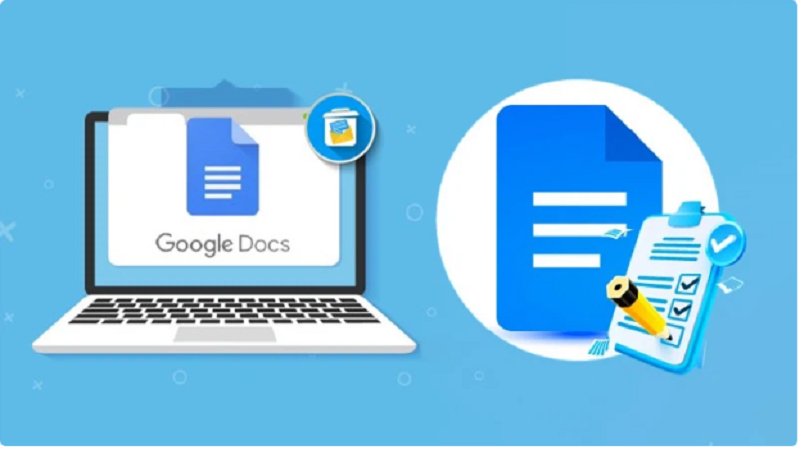 |
लेखन और संपादन में सटीकता और व्यावसायिकता सुनिश्चित करने के लिए वर्तनी जाँच एक महत्वपूर्ण हिस्सा है। और Google डॉक्स इस कार्य के लिए एक लोकप्रिय और प्रभावी उपकरण है। यह लेख आपको Google डॉक्स का उपयोग करके वर्तनी जाँचने का तरीका बताएगा।
प्रत्येक अक्षर लिखते समय वर्तनी की जाँच करें
लिखते समय वर्तनी की जांच करना, गूगल डॉक्स में अंतर्निहित वर्तनी और वाक्यविन्यास परीक्षक का उपयोग करने की प्रक्रिया है, ताकि यह सुनिश्चित किया जा सके कि प्रत्येक अक्षर और वाक्य संरचना सही है।
जब आप Google Docs में टेक्स्ट लिखते या संपादित करते हैं, तो यह स्वचालित रूप से वर्तनी और वाक्यविन्यास की त्रुटियों की जाँच करता है और आवश्यकतानुसार लाल रेखांकन के साथ सुधार सुझाता है। इससे आपको अधिक सटीक और पठनीय दस्तावेज़ लिखने में मदद मिलती है।
इस सुविधा का उपयोग करने के लिए, टूल्स पर टैप करें। फिर, वर्तनी और व्याकरण चुनें। अंत में, वर्तनी सुझाव दिखाएँ पर टैप करें।
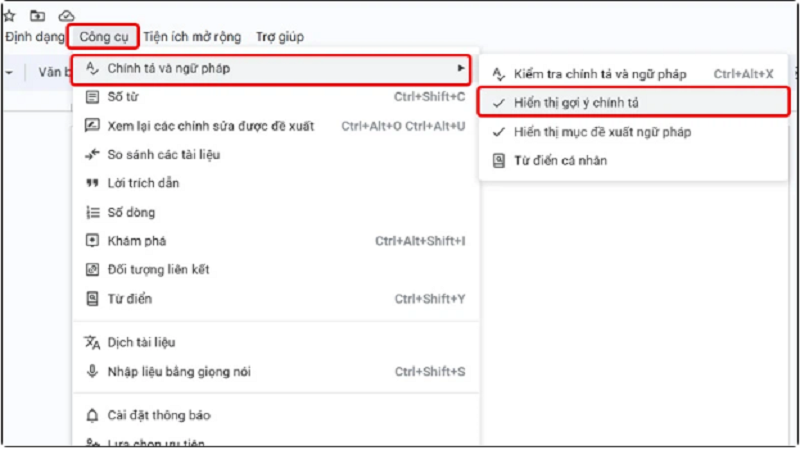 |
जब आप गलत वर्तनी लिखते हैं, तो गूगल स्वचालित रूप से त्रुटि का पता लगा लेगा और आपको नीचे दी गई छवि के अनुसार सुझाव देगा।
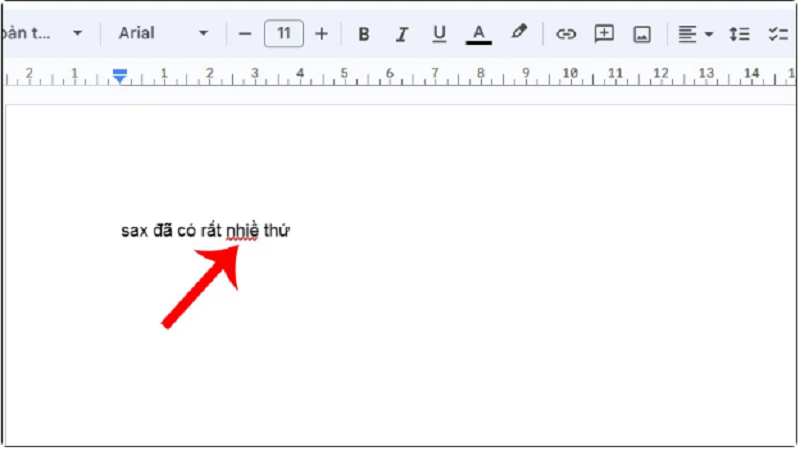 |
पाठ स्कैन करते समय वर्तनी की जाँच करें
Google डॉक्स का उपयोग करके पाठ स्कैन करते समय वर्तनी जांचने के लिए, निम्न कार्य करें:
चरण 1: टूल्स → स्पेलिंग और ग्रामर चुनें पर क्लिक करें। इसके बाद, स्पेलिंग और ग्रामर जाँचें पर क्लिक करें।
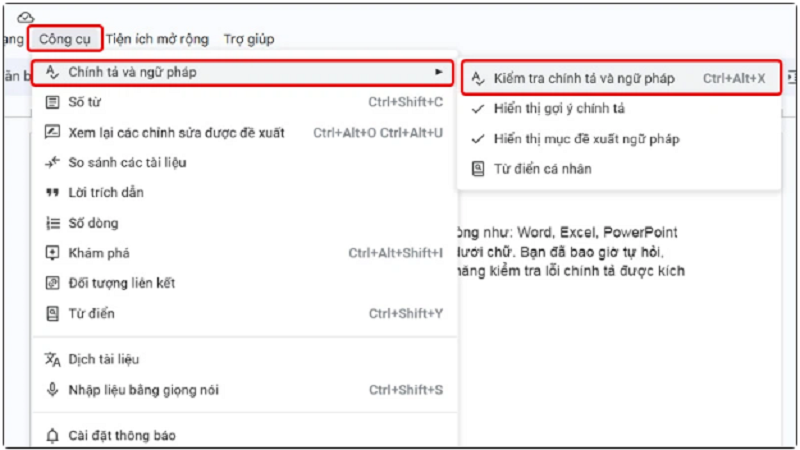 |
चरण 2: इसके बाद, एप्लिकेशन स्वचालित रूप से त्रुटियों का पता लगाएगा और आपको सही उत्तर सुझाएगा। यदि आपको उचित लगे तो स्वीकार करें पर क्लिक करें।
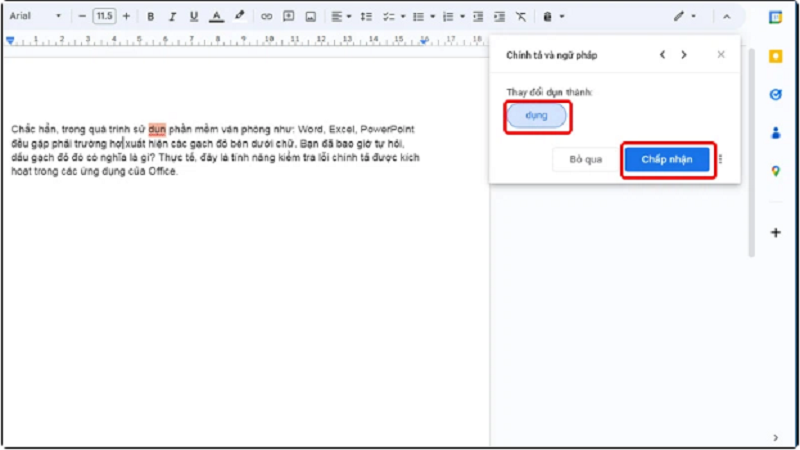 |
जब वर्तनी सही हो, लेकिन फिर भी गूगल त्रुटि रिपोर्ट करे
यदि आपने वर्तनी सही लिखी है, लेकिन फिर भी गूगल डॉक्स वर्तनी त्रुटि की रिपोर्ट करता है, तो इसका कारण यह हो सकता है:
- शब्द शब्दकोश में नहीं: हो सकता है कि कुछ नए शब्द या पद Google डॉक्स शब्दकोश में न हों। ऐसी स्थिति में, आप उस शब्द को अपने निजी शब्दकोश में जोड़ सकते हैं ताकि अगली बार वर्तनी की त्रुटियों की जाँच से बचा जा सके।
- उचित नाम और संक्षिप्त रूप: हो सकता है कि Google डॉक्स उचित नामों या संक्षिप्त रूपों को ठीक से न पहचान पाए। गलतियों से बचने के लिए आप इन शब्दों को अपनी निजी शब्दकोश में भी जोड़ सकते हैं।
- विभिन्न भाषाएँ: जाँच करें कि आप Google डॉक्स में जिस भाषा का उपयोग कर रहे हैं, वह आपके दस्तावेज़ की भाषा से मेल खाती है। Google डॉक्स आपके द्वारा चुनी गई भाषा के आधार पर वर्तनी की जाँच करेगा।
- सिस्टम त्रुटि: किसी अस्थायी सिस्टम समस्या के कारण Google डॉक्स वर्तनी त्रुटि रिपोर्ट कर रहा है। अगर आपको लगता है कि ऐसा है, तो पेज को रीफ़्रेश करें या कुछ समय बाद फिर से कोशिश करें।
इस त्रुटि को ठीक करने के लिए, आप इन चरणों का पालन कर सकते हैं:
चरण 1: उस शब्द स्थान पर क्लिक करें जहाँ Google डॉक्स त्रुटि रिपोर्ट करता है। इसके बाद, उसके ठीक बगल में स्थित 3-बिंदु वाले आइकन पर क्लिक करें।
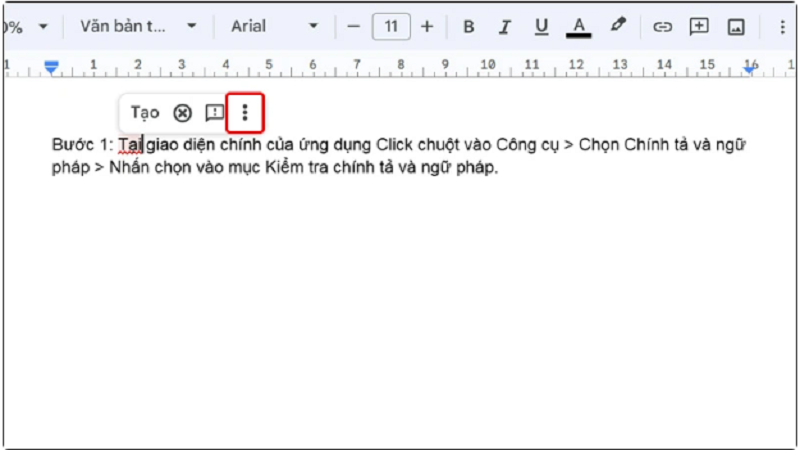 |
चरण 2: अंत में, पूरा करने के लिए व्यक्तिगत शब्दकोश में जोड़ें का चयन करें।
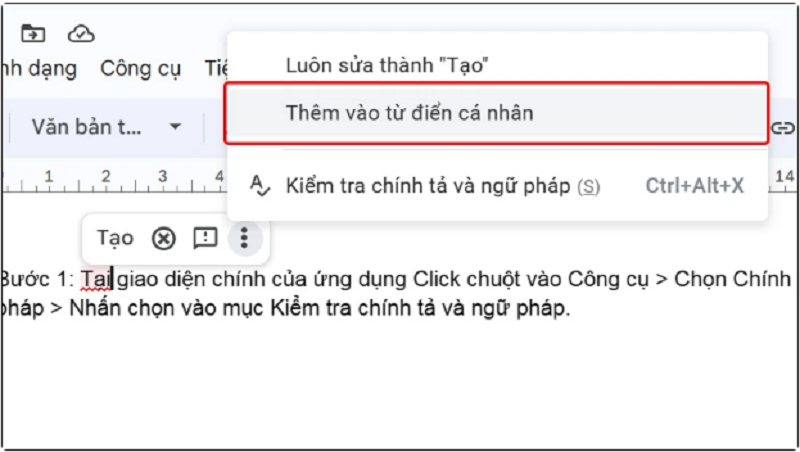 |
तो आपने यह त्रुटि ठीक कर ली है।
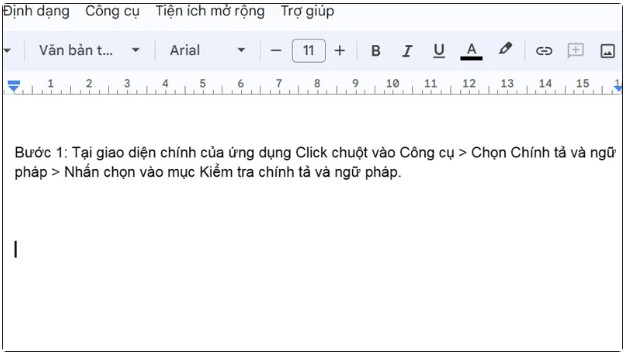 |
ऊपर Google डॉक्स का उपयोग करके सरल और त्वरित तरीके से वर्तनी जाँचने का तरीका बताया गया है। आपकी सफलता की कामना करता हूँ।
[विज्ञापन_2]
स्रोत







![[फोटो] जहाँ प्रतिरोध का इतिहास आधुनिक तकनीक के साथ जीवंत हो उठता है, "पार्टी ध्वज के 95 वर्ष पूरे होने पर"](https://vphoto.vietnam.vn/thumb/1200x675/vietnam/resource/IMAGE/2025/9/12/81c1276f52b849c8b16e2d01dd1c85e4)






















![[फोटो] महासचिव टो लाम ने नेशनल असेंबली पार्टी कमेटी की स्थायी समिति के साथ पोलित ब्यूरो के कार्य सत्र की अध्यक्षता की](https://vphoto.vietnam.vn/thumb/1200x675/vietnam/resource/IMAGE/2025/9/11/e2033912ce7a4251baba705afb4d413c)


















![[समुद्री समाचार] लॉन्ग बीच बंदरगाह (अमेरिका) पर एक मालवाहक जहाज से 60 से अधिक कंटेनर गिर गए](https://vphoto.vietnam.vn/thumb/402x226/vietnam/resource/IMAGE/2025/9/12/c091e4bb10e54291977aab80f5a41a9c)









































टिप्पणी (0)